
数据库类 占存:850 MB 时间:2022-08-05
软件介绍: SPSS全称Statistical Product and Service Solutions,是一款优秀的数据分析软件,旨在为用户提...
近日有一些小伙伴咨询小编SPSS怎么求变量均值?下面就为大家带来了SPSS求变量均值的方法,有需要的小伙伴可以来了解了解哦。
第一步:首先,确保电脑里面已经安装好了SPSS软件,打开需要处理的数据资料(如图所示)。
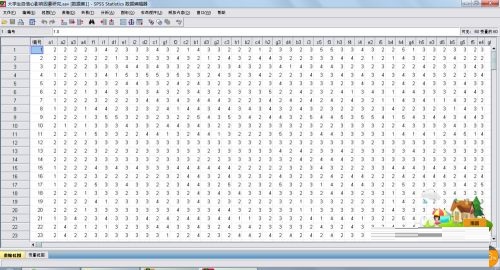
第二步:点击菜单栏里面“转换”下面的“计算变量”(如图所示)。
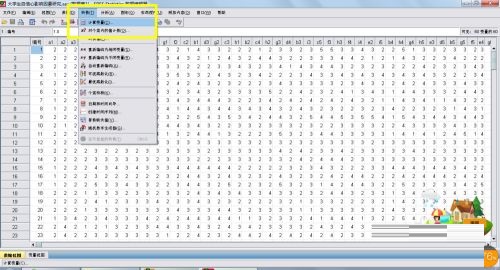
第三步:在弹出的对话框中,输入计算后的均值名称,在“数字表达式”中输入每一个变量,并用加号链接(如图所示)。

第四步:输入完所有的变量之后,要用半角的括号将其括住,然后除以相应的个数,就能计算出他们的均值了(如图所示)。
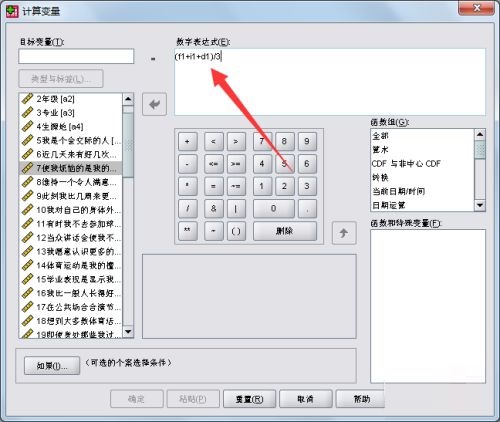
第五步:按回车键或者输入框中的确定键之后,就会出现输出窗口了,可以发现,在原始数据的最右边,已经计算出所有的均值了(如图所示)。
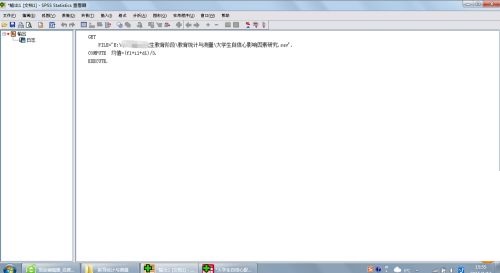
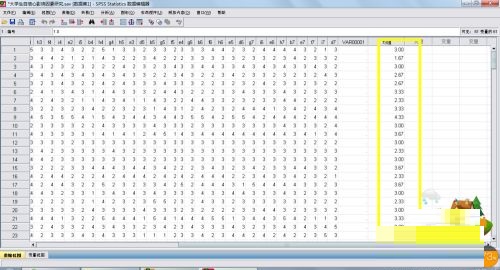
以上就是小编给大家带来的SPSS怎么求变量均值的全部内容,希望能够帮助到大家哦。